كيف تجد روابط معطلة في ووردبريس؟
نشرت: 2020-05-04الارتباط المعطل هو أحد المشاهد المحبطة لمشرف الموقع. لا يعرض فقط صفحة 404 سخيفة لخلق تجربة مستخدم سيئة للزائرين ولكن يمكن أن يكون له تأثير سلبي على مُحسّنات محرّكات البحث لموقع الويب الخاص بك على WordPress. لذلك ، إذا كان هناك أي روابط معطلة على موقع WordPress الخاص بك ، فأنت تفضل إصلاحها في أقرب وقت ممكن.
هنا ، سنناقش كيفية العثور على الروابط المعطلة على موقع الويب الخاص بك. سنناقش أيضًا كيفية إصلاح الروابط المعطلة. ولكن قبل أن نبدأ ، دعنا نرى ما هو الارتباط المعطل حقًا وما هي أسبابه الشائعة.
ما هو الرابط المكسور؟
الارتباط المعطل هو ارتباط على صفحة ويب لم يعد موجودًا. يُطلق عليه أيضًا ارتباط معطل وغالبًا ما ينتج عنه صفحة خطأ 404 حيث تتم إزالة المحتوى الموجود خلف الرابط أو حذفه.
السبب الشائع لكسر الروابط:
- بسبب خطأ مطبعي في الارتباط
- لأن المحتوى الموجود خلف الرابط قد تم إزالته أو حذفه
- بسبب إعادة التسمية إلى سبيكة المحتوى
- بسبب التغيير في اسم المجال
كيفية البحث عن الروابط المعطلة في موقع WordPress؟
الآن بعد أن عرفت ما هو الرابط المعطل وما السبب الشائع وراءه. دعنا نتحدث عن كيفية اكتشاف الروابط المعطلة على موقع الويب الخاص بك. سنناقش طرقًا مختلفة حتى يسهل عليك العثور على الروابط المعطلة.
كيفية البحث عن الروابط المعطلة في موقع الويب باستخدام وحدة تحكم Google؟
Google Search Console هي أداة مجانية تقدمها Google للسماح لمشرفي المواقع بإدارة رؤية موقع الويب الخاص بهم في نتائج البحث. يقوم أيضًا بفحص رابط موقع الويب وإخطار ما إذا كان هناك أي أخطاء 404 ناتجة عن الارتباط المعطل.
لمعرفة الروابط المعطلة من Google Search Console ، ستحتاج إلى تسجيل الدخول إلى الحساب.
ثم انقر فوق "التغطية" من القائمة اليسرى.
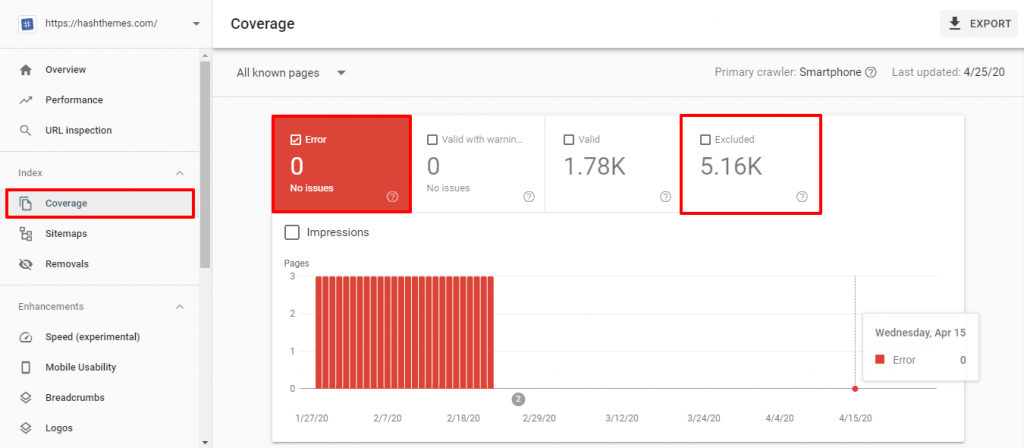
هناك ، يمكنك العثور على أخطاء 404 ضمن الأخطاء أو علامات التبويب المستبعدة.
سيؤدي النقر عليها إلى إظهار قائمة الأخطاء أو المشكلات التي واجهتها Google أثناء زيارة موقع الويب الخاص بك.
كيفية البحث عن الروابط المعطلة في موقع WordPress باستخدام تطبيق سطح المكتب؟
أداة العنكبوت سيو الضفدع يصرخ
أداة Screaming Frog SEO Spider Tool هي أداة شائعة لتحسين محركات البحث متاحة لأنظمة Windows و Mac و Linux لجلب التقرير عن أخطاء 404 وأخطاء الخادم لموقعك على الويب.
قم بتنزيل وتثبيت أداة Screaming Frog SEO Spider على جهاز الكمبيوتر الخاص بك.
بعد تثبيت التطبيق ، قم بتشغيله.
ثم أدخل عنوان URL لموقع الويب الخاص بك وانقر فوق الزر "ابدأ" لبدء الزحف إلى موقع الويب الخاص بك.
بعد انتهاء الزحف ، انتقل إلى علامة التبويب "رموز الاستجابة".
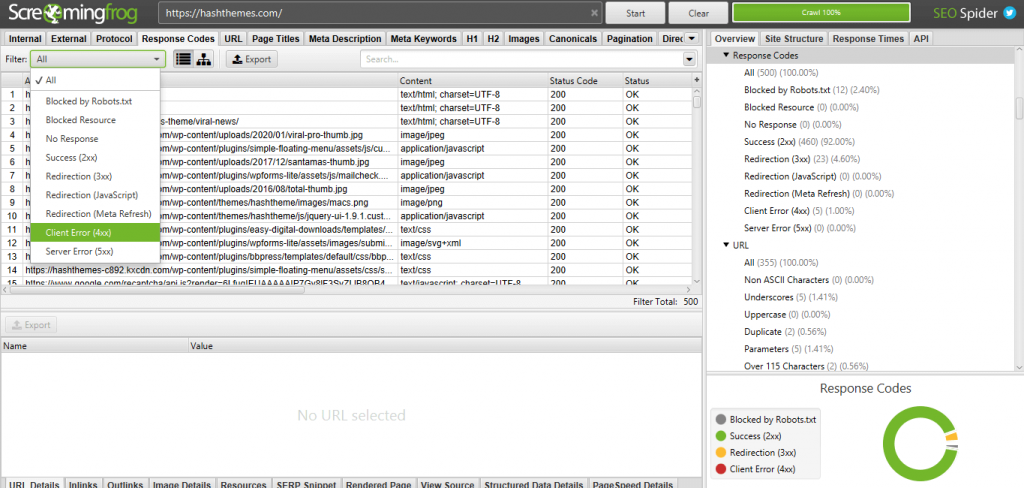
بعد ذلك ، قم بتصفية نتيجة صفحة الزحف للتحقق من أخطاء موقع الويب الخاص بك.
ملاحظة: يحتوي الإصدار المجاني من أداة Screaming Frog SEO Spider على حد أقصى للزحف يبلغ 500 عنوان URL. هذا الرقم كافٍ لمواقع الويب الأصغر. ومع ذلك ، إذا كان لديك مواقع ويب أكبر ، فسيتعين عليك ترقية التطبيق إلى الإصدار المتميز بسعر 149 دولارًا في السنة.
Xenu's Link Sleuth
Xenu's Link Sleuth هو تطبيق سطح مكتب مجاني آخر لاكتشاف الرابط المعطل لموقع الويب الخاص بك. على الرغم من أنه تطبيق سطح مكتب ، إلا أنه لا يزال بإمكانك استخدامه على نظامي التشغيل Mac و Linux بمساعدة برامج أخرى.

قم بتنزيل وتثبيت تطبيق Xenu على جهاز الكمبيوتر الخاص بك.
بعد الانتهاء من التثبيت ، قم بتشغيله.
ثم انتقل إلى ملف >> التحقق من URL.
ثم الصق عنوان URL لموقع الويب الخاص بك وانقر فوق الزر "موافق".
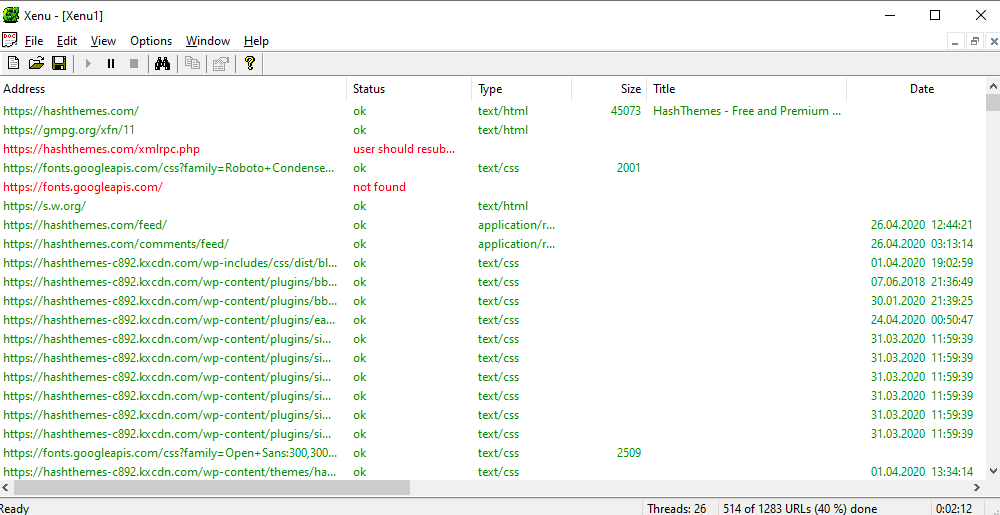
سيبدأ التطبيق الآن في الزحف إلى موقع الويب الخاص بك مع تمييز عنوان URL للخطأ باللون الأحمر.
ملاحظة: Xenu's Link Sleuth هو تطبيق بدون زخرفة ولم يتم تحديثه منذ عام 2010. وعلى الرغم من ذلك ، لا يزال العديد من الأشخاص يواصلون استخدام هذا التطبيق لأنه يعمل بشكل رائع ويمكن تنزيله مجانًا.
كيفية البحث عن الروابط المعطلة في موقع WordPress باستخدام الأدوات عبر الإنترنت؟
من فحص الارتباط المقطوع (مدقق الارتباط المقطوع عبر الإنترنت)
Broken Link Check (المعروف أيضًا باسم Online Broken Link Checker) هو أداة مجانية عبر الإنترنت للتحقق من الارتباط المعطل لموقع الويب الخاص بك. يقوم بإنشاء تقرير بجميع الروابط المعطلة لموقعك ويعرض الصفحة التي يتم فيها نشر كل رابط.
قم بزيارة موقع Online Broken Link Checker.
أدخل عنوان URL لموقع الويب الخاص بك وانقر فوق الزر " العثور على الروابط المعطلة ".
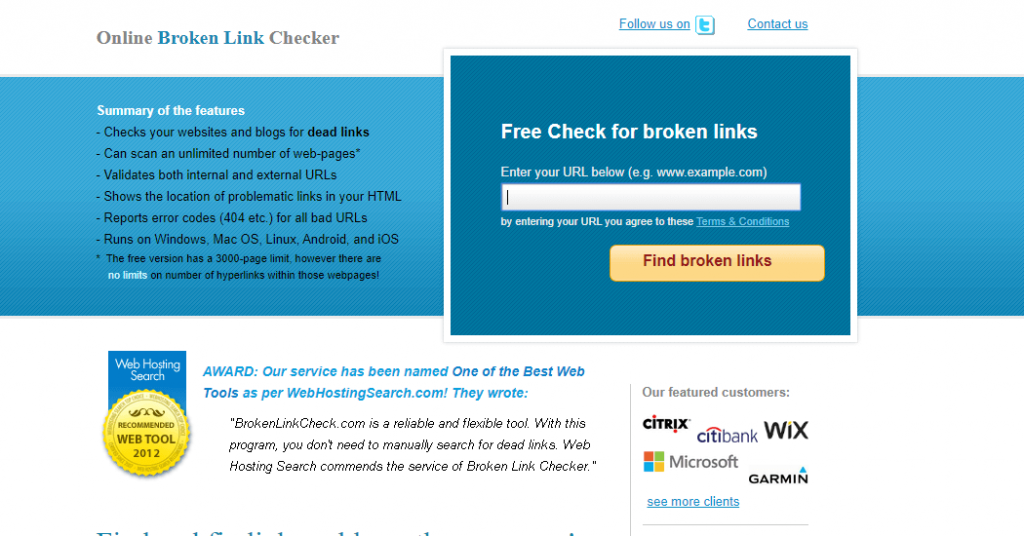
اكتب كود الحماية المذكور على الصورة واختر ما إذا كنت تريد الإبلاغ عن ارتباط مميز فقط أو كل حالات حدوث الارتباط الميت.
أخيرًا ، انقر فوق " البحث عن الرابط المكسور الآن! "لبدء الزحف إلى موقع الويب الخاص بك.
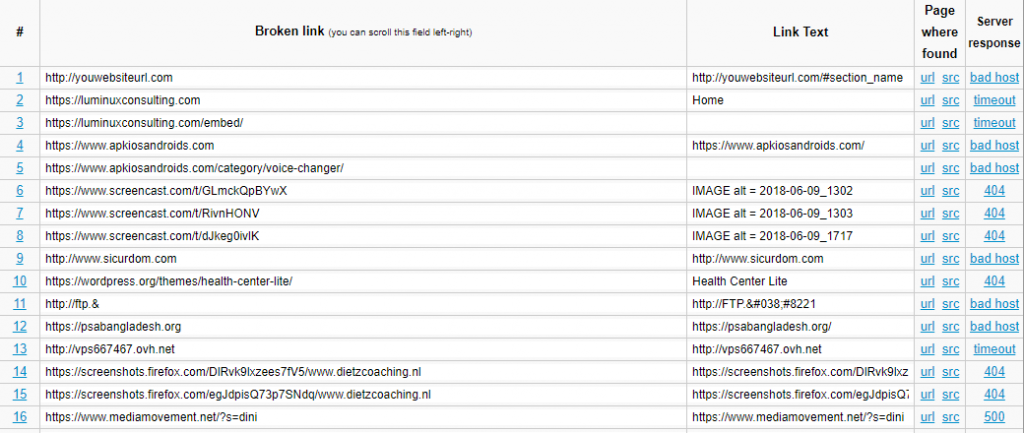
ملاحظة: هذه أداة بسيطة للعثور على الرابط المعطل إلى موقع الويب الخاص بك. لا يحتوي على ميزة للتحقق من الارتباط المعطل لمواقع متعددة.
من مدقق الارتباط الميت
يعد Dead Link Checker بديلاً لـ Broken Link Check. إنه يعمل بنفس الطريقة التي يعمل بها البديل من خلال عرض الحالة وعنوان URL وصفحة المصدر.
قم بزيارة موقع ويب Dead Link Checker.
أدخل عنوان URL لموقع الويب الخاص بك وانقر فوق الزر "تحقق".
أدخل الرمز واضغط على مفتاح الإدخال لبدء التحقق من ارتباط موقع الويب الخاص بك.
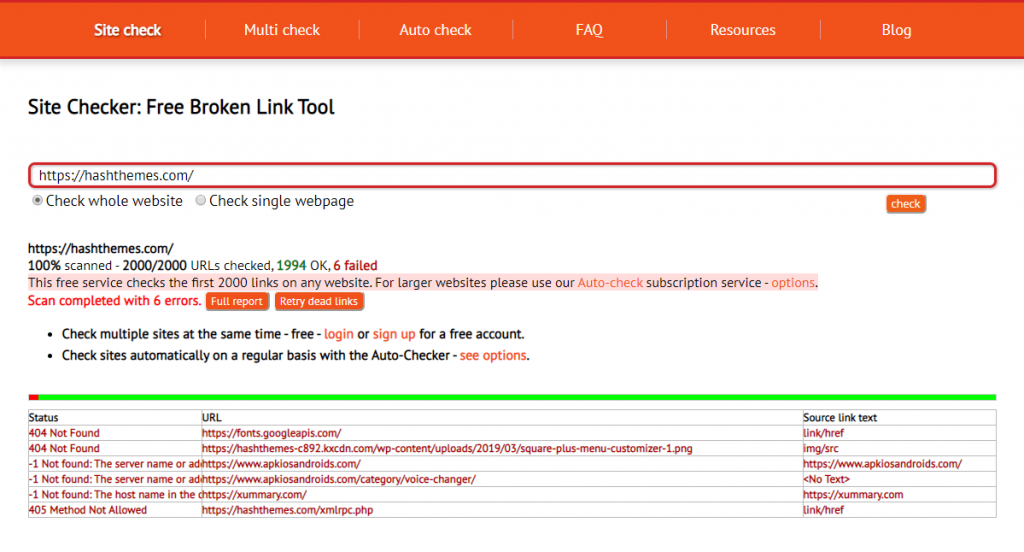
ملاحظة: يحد الإصدار المجاني من الأداة من عدد عنوان URL إلى 2000. لذلك ، إذا كنت تمتلك موقعًا أكبر ، فستحتاج إلى ترقية الأداة إلى الإصدار المتميز بسعر يبدأ من 9.95 دولارًا في الشهر. يمكن استخدام الإصدار المتميز للتحقق من الارتباط المعطل لـ MultiSites بالإضافة إلى توفير ميزات Auto Dead Link Check.
كيفية البحث عن رابط معطل في موقع WordPress باستخدام التحقق من الروابط؟
إذا كنت تستخدم متصفح Google Chrome ، فيمكنك التحقق من الرابط المعطل لموقع الويب باستخدام امتداده.
انتقل إلى متجر Chrome وابحث عن " Check My Links " وقم بتثبيته على متصفحك.
الآن قم بزيارة المتصفح الخاص بك وانقر فوق الامتداد. سيتحقق تلقائيًا من روابط الصفحة.
ملاحظة: هذا الامتداد يتحقق فقط من ارتباط صفحة الويب. لذلك ، إذا كنت تريد التحقق من رابط الموقع بالكامل ، فأنت بحاجة إلى التبديل إلى البديل.
كيفية البحث عن الروابط المعطلة في موقع WordPress؟
يمكن استخدام الطريقة المذكورة أعلاه لفحص الروابط المعطلة لجميع أنواع مواقع الويب. ومع ذلك ، إذا كنت من مستخدمي WordPress ، فيمكنك معرفة عنوان URL المعطل لموقع الويب الخاص بك مباشرةً من موقع الويب نفسه باستخدام مكون WordPress الإضافي.
ملاحظة: يمكن أن يؤدي استخدام مكون WordPress الإضافي لمسح الرابط المعطل إلى زيادة الضغط على خادم موقع الويب الخاص بك. قد يؤدي ذلك إلى إبطاء الواجهة الأمامية لموقع الويب الخاص بك أيضًا. لذلك ، نوصي بشدة بعدم اتباع هذه الخطوة إذا كنت تستخدم خطة استضافة أساسية.
قم بتنزيل وتثبيت المكون الإضافي Broken Link Checker على موقع WordPress الخاص بك.
عند التنشيط ، سيبدأ المكون الإضافي العمل في الخلفية للعثور على الرابط في الصفحات والمنشورات والتعليقات على موقع الويب الخاص بك.
يمكنك الانتقال إلى أدوات >> روابط معطلة للحصول على عرض للتقرير الكامل.
ملاحظة: قم بإلغاء تنشيط المكون الإضافي بعد إصلاح الرابط المعطل لأنه سيستمر في التحقق من الروابط المعطلة التي قد تبطئ خادم موقعك.
كيفية إصلاح الروابط المعطلة في موقع ووردبريس؟
لقد أوضحنا لك طرقًا مختلفة لمعرفة الروابط المعطلة على موقع الويب الخاص بك. الآن ، دعنا نتحدث عن كيفية إصلاح تلك الروابط المعطلة على موقع الويب الخاص بك.
قم بتغيير عنوان URL الخاص بالارتباط
إذا كان الارتباط معطلاً لأن مالك الويب قد قام بتغيير عنوان URL. يمكنك حل هذه المشكلة عن طريق البحث عن عنوان URL الجديد للارتباط واستبداله في المحتوى الخاص بك. ومع ذلك ، هذا ليس ممكنًا دائمًا لأنه قد تتم إزالة الصفحة من الويب تمامًا.
قم بإزالة الارتباط
إذا كان استبدال الرابط غير ممكن ، فإن إزالة الرابط هو أبسط شيء يمكنك القيام به.
إعادة التوجيه
أثناء تغيير عنوان URL لموقع الويب ، لا بد أن يحتوي على العديد من الروابط الداخلية المعطلة. لحل هذه المشكلة ، يمكنك إعادة توجيه هذه الروابط القديمة المعطلة إلى الارتباط الجديد.
إذا كنت من مستخدمي WordPress ، فيمكنك بسهولة إعادة توجيه الروابط القديمة إلى روابط جديدة باستخدام المكونات الإضافية مثل Simple 301 Redirects و 301 Redirects و 404 Solution.
